とうとう旧Skypeが使えなくなりました。orz…
図
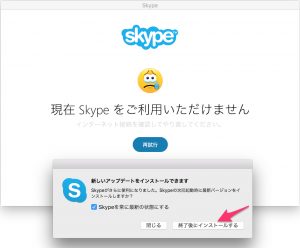
旧Skype(Skype_7.56.776.dmg)が
使えなくなり
何度やってもログイン出来なくて
あせりましたが
アップデートで
なんとか使えるようになりましたので
その経過をまとめてみました。
今までの経過
以前、Mac用、Skypeのアップデートで
使い勝手が非常に悪くなり
その使い勝手が耐えられないので
(バージョン8.12.0.14)
旧バージョン(Skype_7.56.776.dmg)
にダウングレードして
さらにアップデートを止めて使用してました。
経過;
Skype内文書のメッセージ検索について,旧バージョンとは検索方法が変わっています
ダウングレードについて;
Skypeのダウングレード方法,Mac,新Skype使いにくいので旧バージョンに戻しました,とWindowsのダウンロード先も少しだけ
しかし、先日、(H.31.2.23)
2019年2月23日にいつもの様にSkypeを
立ち上げたら、一瞬画面は出るのですが
すぐにログイン画面に戻されて、
ログイン自体が出来なくなりました。
何度もログインためしてみましたが、
やはりだめ。。
どうやら、アップデートしないと
使えない状況になってしまった様なので
おそるおそる、アップデートを行いました。
アプリのバージョンで違いがあるかもしれませんが
新しいバージョンのアップデート(8.39.0.175) (H.31.2.23時点)
はこれでいいと思います。
(更新プログラムを確認する)
図、図、図
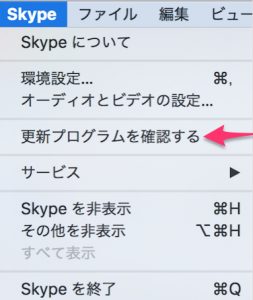
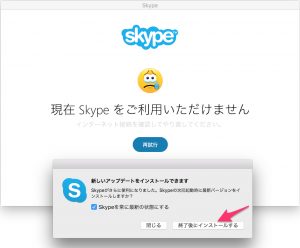
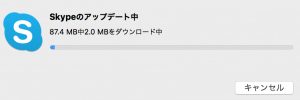
Macの環境
Mac OS X El Capitan 10.11.6
Skype (8.39.0.175) (H.31.2.23時点)
MacBook Pro
新しくSkypeをダウンロードするときはココから
Skypeをダウンロードをクリック(Mac)バージョンは上がってます
https://www.skype.com/ja/
https://www.skype.com/ja/get-skype/
アップデートの経過と図説
だいたいこのような流れです。
Skype Helperは、キーチェイン内の”Skype”に保存され
ている機密情報を使用としています。
この項目へのアクセスを許可しますか?
常に許可 拒否 許可
図 許可をクリック
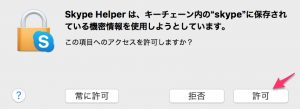
新機能を追加しました。
外観を一新しました。
すべてをSkypeで提供します。
はじめる をクリック
図
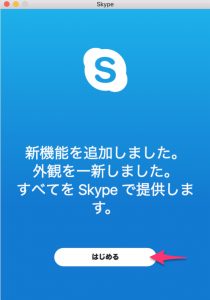
サインイン…自分のアカウントをクリック
図
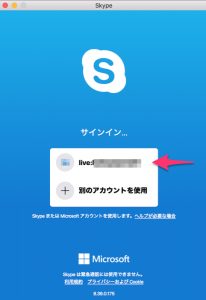
パスワードの入力 サインインをクリック
図
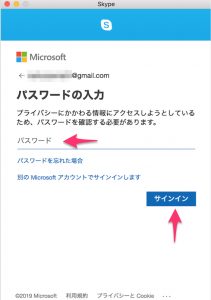
プロフィール画像を選択
続行 をクリック(画像は今回あとで)
図
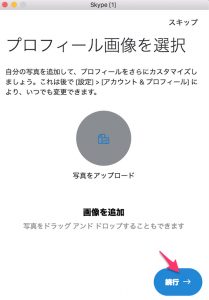
オーディオテストします(特にいじらず)
続行 をクリック
図
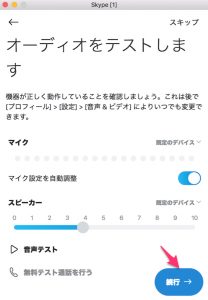
ビデオをテストします(特にいじらず)
続行 をクリック
図
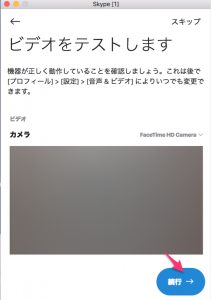
連絡先を簡単に検索 OKをクリック
図
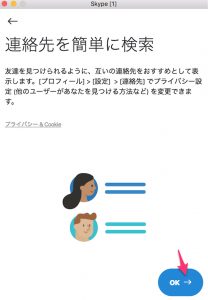
ようこそ、「**」さん(ご自分の名前とか)
Skypeが立ち上がった所
図
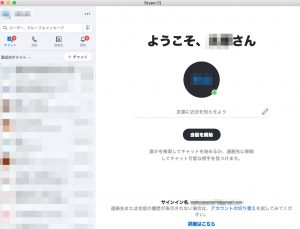
電話番号を確認する
今回はSMSのテストを含めて行いました。
(登録確認のため行ったほうがいいと思います)
図

電話番号を追加してください
(090 080 は入力でハイフンはいれませんでした)
図
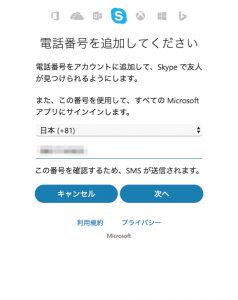
コードの入力(4ケタ)
SMSに送られてくるメッセージを見て入力
次へをクリック
図
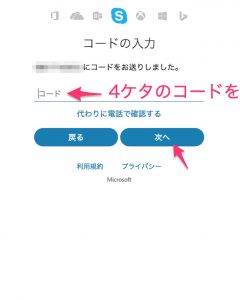
Skypeのバージョン確認(8.39.0.175)
図
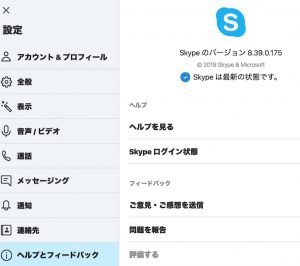
以上です。
もう一度くりかえしますが、
電話番号は登録することをおすすめします。
その理由は以前、Skyoeでのログインが
出来なくなくて困ったことになり
修正にかなりの時間を要したことがあるので
行ったほうがいいと思います。
参考;Skypeでアカウントが一時的に使用停止になっています!解除方法
Skypeでアカウントが一時的に使用停止になっています!解除方法
ログイン出来なくなった時の対策として。
SMSの設定はちゃんと行っておきましょう(提案)
参考;
SMSセンター設定を確認してくださいとメッセージが出てSMSが送れない時の設定及び対処方法(SMS=ショートメッセージサービス)
Skypeでのキーチェインの話
以前キーチェインの所でSkypeが
強制アップデートされた時の話です。
Macのキーチェーンのリセット,削除に関してとSkype Helerは、キーチェーン内の”skype”に保存されている機密情報を使用しようとしています。のメッセージが出た!
個別、板別、検索の仕方
そのグループのチャット画面を出して
虫眼鏡アイコンをクリックし文字入力でOKです。
図
他には、
command+F で検索窓が上方にでますので
そこに検索文字を入力してください。
(それで検索されます。コピペ検索でうまくいかないときは後ろから1文字づつ削除)
図
問題点
個別(板別)の文字検索がうまくいく場合と、いかない場合がある。
特にコピペで探す場合にエラーが多い気がします。(検索もれがある)
キーボードで1文字づつ入力すると検索されやすい。(たぶん)
検索されていても
表示部分の上側や下側に文字が隠れていることがある。
(検索結果の部分の表示がうまくいかないこともある、、)
(検索にこりすぎていて、表示ルーチンが外れる?)
検索に失敗することがある。
(手入力1文字づつで解決することもある)
読み込みされてない、文書の表示や検索するのに
やや時間がかかることがある。
検索結果の数字の表記の考え方が少しおかしい。(いつもと逆)
(1/30なら 1は最後(最近)に書いた物で 30が最初(過去)になる)
ループ検索が出来ない、
30→1とは飛ばないのでいちいち一つづつたどっていく必要がある。
あとがき
ついに、強制アップデートキター!と思いました。
Skypeの強制アップデート
まさかこんな形で
アップデートする事になるとは、、
相変わらず有無をいわせない
さすが、マイクロソフトな感じです。。
ということで
現在新しいバージョンをテスト中ですが
前回の検索が、項目別に検索できなかった
仕様はだいぶ改善されているようです。
メッセージの読み込みに時間がかかる時がある感じがします。
ただ、前回のアップデートとは違って
項目別(板別)の検索も出来るようですが、
文字の検索があまりうまく動作しない感じです。(バグ…)
(回避策は上記の問題点に記載)
今の所、なんとか使えてますので
これならアップデートしても以前の物よりは
問題は少ないかと思います。
(まだ完全体ではない、、)
とうことで、
文字検索がなんかおかしいのではやく直してくださいね。
(天下のマイクロソフトさん、ビルゲイツさんにもお願い!!)
(つぶらなひとみ攻撃、いや目ッセージ!!)(じーーと、見てます)
話かわって、
Skypeはチャット的な使い方が
主なんですが、
ときどきこれ何だろう?と
よく分からずに項目を選ぶと
電話がかかったり、(今だにやってしまう。)←(冷汗;)
メニューによっては
今までのメッセージが消えたりすることが
ときたまありますので、
又メニューアイコンも若干変わっているので
慎重に調べながら使ってみてくださいね。(私にも提案)
私は先月メッセージを誤って消してしまい
ひどい目にあいました。(苦笑;)
メーラーの様に
復活機能(ゴミ箱)かバックアップ機能を
付けてくれると助かるのに
とはおもいましたが、、
以上です。
スマホをWEBカメラにする方法
スマホのIP Webcamアプリを使ってAndroidスマホをWEBカメラ化しWindowsとMacで画像表示に成功したのでその使い方とPC Driverの入れ方使い方をまとめました,ウエッブカメラ化でSkypeは表示できました,Zoomは未テスト








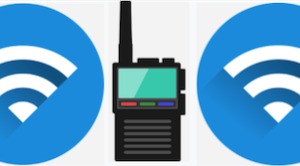










コメントを残す